.Net程序员 初学Ubuntu ,配置Nignix
1、安装VM虚拟机
2、升级VI编辑器
3、安装Nginx
4、测试localhost
5、编辑配置文件
仅仅用了记录一个过程,不会太详细
1、安装虚拟机,网上一大片,不是特别难
2、为什么要升级VI编辑器?
vi相当于windows的记事本,但是习惯了windows的我,不会用,上下左右箭头都与平时不一样,查了很久的各种命令,找到一篇博文,地址如下:
解决Ubuntu中vi命令的编辑模式下不能正常使用方向键和退格键的问题
2.1、vi 的使用,在黑窗口里面输入 sudo vi filename ,回车,根据提示输入密码,回车,这样就能看到文件的内容了,也是在当前黑窗看到的,跟windows很不一样
此时,是在命令行模式,不能编辑输入文字,一直回车知道自己想编辑的那一行,把光标移动到想要编辑的字符,
输入 i ,此时,进入插入模式,可以写文字了,不想写了,按下esc键,重回到了命令模式,此时也没有保存文件
如果想保存文件,在命令模式下输入 :w! ,回车,就保存了,输入的时候,看黑窗的最下方。
如果想退出的话,可以输入 :q ,就回到了打开之前的
参考的网址是:
3、安装niginx 是因为用到了一点点
打开黑窗口 输入,
sudo apt-get install nginx
按照提输入密码,最后没有报错就是安装完成了。
参考网站
在虚拟机内打开浏览器,输入localhost应该能看到一个nginx的默认页面
3.1、安装后,我找到了这么几个文件夹
/etc/nginx/ 这个是主文件夹
/etc/nginx/nginx.conf 这是主配置文件,但是内容跟windows的时候,稍微有点不一样,server配置在
/etc/nginx/sites-available/default 这是主要的配置文件,我主要是在这里面修改了反向代理的配置
/var/www/http/index.nginx-debian.html 这是nginx的默认首页
4、测试,在上一步已经测试过了
5、编辑配置文件,这个是核心的,由于之前我在windows上简单的配置过,就使用第一步的vi编辑器做了配置,这里把我的文件内容贴下面,增加以下篇幅
server { listen 80 default_server; listen [::]:80 default_server; root /var/www/html; index index.html index.htm index.nginx-debian.html; server_name _; location / { # First attempt to serve request as file, then # as directory, then fall back to displaying a 404. try_files $uri $uri/ =404; } location /tydyxsk/ { proxy_pass http://www.tydyxsk.com/; } location /Site/ { proxy_pass http://www.tydyxsk.com/Site/; } location /attached/ { proxy_pass http://www.tydyxsk.com/attached/; } }
只有后面的三个 location是我配置的,最终实现了如下效果:
输入http://localhost ,显示默认页面
输入http://localhost/tydyxsk/,显示太原德育新时空的主站
截图几张
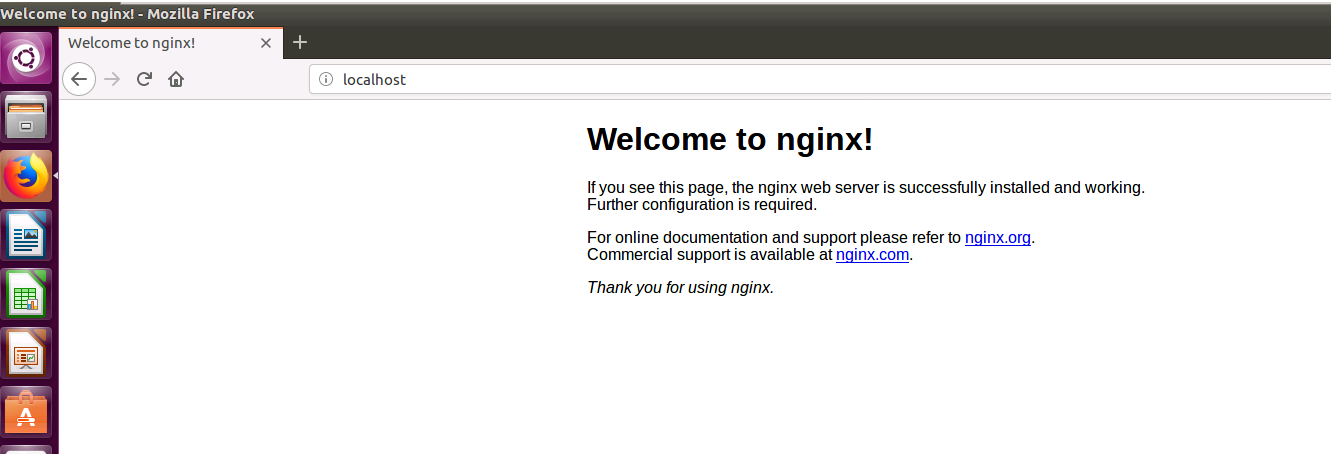
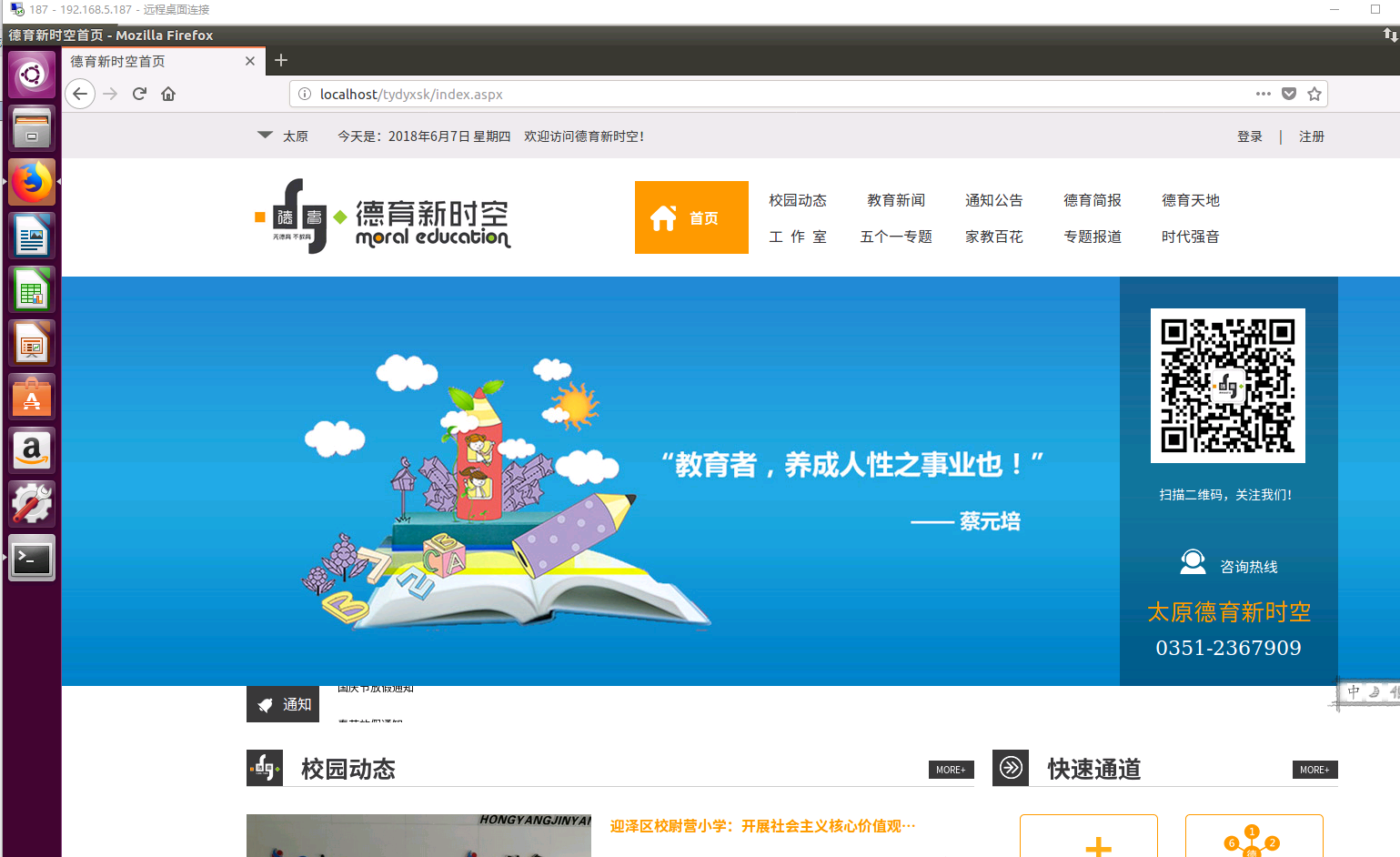
作为一个老鸟,真的发现不学习就落后






【推荐】国内首个AI IDE,深度理解中文开发场景,立即下载体验Trae
【推荐】编程新体验,更懂你的AI,立即体验豆包MarsCode编程助手
【推荐】抖音旗下AI助手豆包,你的智能百科全书,全免费不限次数
【推荐】轻量又高性能的 SSH 工具 IShell:AI 加持,快人一步
· AI与.NET技术实操系列:向量存储与相似性搜索在 .NET 中的实现
· 基于Microsoft.Extensions.AI核心库实现RAG应用
· Linux系列:如何用heaptrack跟踪.NET程序的非托管内存泄露
· 开发者必知的日志记录最佳实践
· SQL Server 2025 AI相关能力初探
· winform 绘制太阳,地球,月球 运作规律
· AI与.NET技术实操系列(五):向量存储与相似性搜索在 .NET 中的实现
· 超详细:普通电脑也行Windows部署deepseek R1训练数据并当服务器共享给他人
· 【硬核科普】Trae如何「偷看」你的代码?零基础破解AI编程运行原理
· 上周热点回顾(3.3-3.9)